今天小编分享一下win10系统开机后操作出现延迟问题的处理方法,在操作win10电脑的过程中常常不知道怎么去解决win10系统开机后操作出现延迟的问题,有什么好的方法去处理win10系统开机后操作出现延迟呢?今天本站小编教您怎么处理此问题,其实只需要1、首先升级杀毒软件的病毒库,然后对系统进行全盘查杀,以排除病毒因素; 2、进入系统后,在键盘上按“win+R”组合键,打开“运行”窗口,输入“msconfig”命令后按回车键就可以完美解决了。下面就由小编给你们具体详解win10系统开机后操作出现延迟的图文步骤:
1、首先升级杀毒软件的病毒库,然后对系统进行全盘查杀,以排除病毒因素;
2、进入系统后,在键盘上按“win+R”组合键,打开“运行”窗口,输入“msconfig”命令后按回车键;
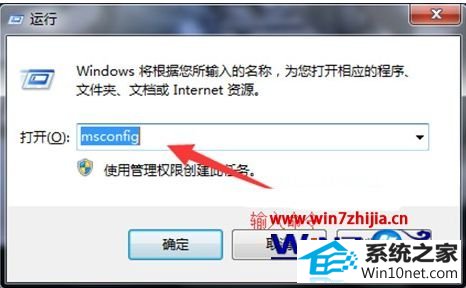
3、在弹出来的“系统配置实用程序”窗口中,切换到“启动”标签页,将不需要自动启动的程序的复选框取消选中。
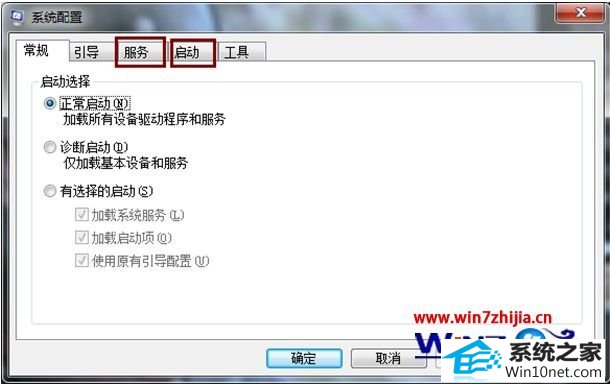
4、然后在切换到“服务”标签页,同样将一些不重要,不需要的服务以及启动程序关闭,最后点击确定按钮退出,重启计算机即可。
上面跟大家介绍的就是关于电脑公司win10系统中开机后操作出现延迟怎么办,遇到类似问题的朋友们可以尝试上面的方法进行操作,更多精彩内容欢迎访问站。